练习一:
自行完成切换美女图片的功能。
需求如下:
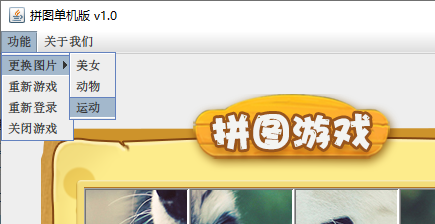
需求详解:
1,在功能选项中添加更换图片,在更换图片里面再添加美女,动物,运动。
代码中功能是JMenu,更换图片也是JMenu,美女,动物,运动是三个JMenuItem
代码如下:
//创建菜单并添加到界面当中
//1.创建菜单JMenuBar的对象
JMenuBar jMenuBar = new JMenuBar();
//2.创建菜单上面的两个选项JMenu
JMenu functionJMenu = new JMenu("功能");
JMenu aboutJMenu = new JMenu("关于我们");
//创建更换图片
JMenu changeImage = new JMenu("更换图片");
//3.创建JMenuItem的对象
JMenuItem girl = new JMenuItem("美女");
JMenuItem animal = new JMenuItem("动物");
JMenuItem sport = new JMenuItem("运动");
JMenuItem repalyItem = new JMenuItem("重新游戏");
JMenuItem reLoginItem = new JMenuItem("重新登录");
JMenuItem closeItem = new JMenuItem("关闭游戏");
JMenuItem accountItem = new JMenuItem("公众号");
//4.把美女,动物,运动添加到更换图片当中
changeImage.add(girl);
changeImage.add(animal);
changeImage.add(sport);
//5.把更换图片,重新游戏,重新登录,关闭游戏添加到功能当中
functionJMenu.add(changeImage);
functionJMenu.add(repalyItem);
functionJMenu.add(reLoginItem);
functionJMenu.add(closeItem);
//6.把公众号添加到关于我们当中
aboutJMenu.add(accountItem);
//5.把功能,关于我们添加到JMenuBar当中
jMenuBar.add(functionJMenu);
jMenuBar.add(aboutJMenu);
//6.把整个菜单JMenuBar添加到整个界面当中
this.setJMenuBar(jMenuBar);
2,当我们点击了美女之后,就会从13组美女图片中随机选择一组。
3,当我们点击了动物之后,就会从8组动物图片中随机选择一组。
4,当我们点击了运动之后,就会从10组运动图片中随机选择一组。
5,细节1:选择完毕之后,游戏界面中需要加载所有的小图片并且打乱顺序
6,细节2:按A的时候显示的是选择之后的图片
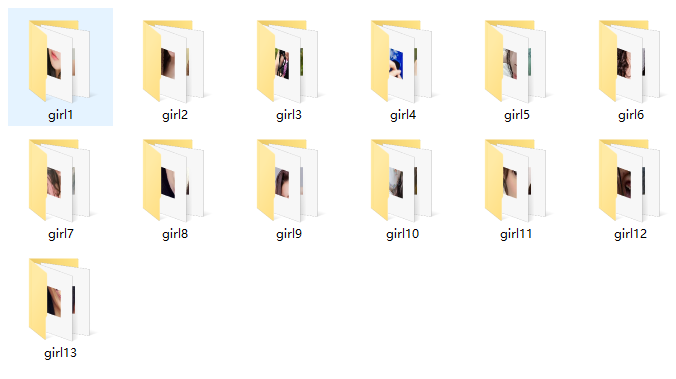
练习二(扩展题):
独立完成登录界面,此题为附加扩展题。
需求如下:
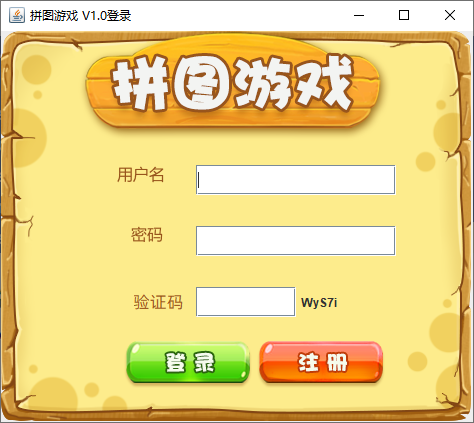
需求详解:
public class LoginJFrame extends JFrame {
//创建一个集合存储正确的用户名和密码
static ArrayList<User> list = new ArrayList<>();
static {
list.add(new User("zhangsan","123"));
list.add(new User("lisi","1234"));
}
public LoginJFrame() {
//初始化界面
initJFrame();
//在这个界面中添加内容
initView();
//让当前界面显示出来
this.setVisible(true);
}
public void initView() {
//1. 添加用户名文字
JLabel usernameText = new JLabel(new ImageIcon("puzzlegame\\image\\login\\用户名.png"));
usernameText.setBounds(116, 135, 47, 17);
this.getContentPane().add(usernameText);
//2.添加用户名输入框
JTextField username = new JTextField();
username.setBounds(195, 134, 200, 30);
this.getContentPane().add(username);
//3.添加密码文字
JLabel passwordText = new JLabel(new ImageIcon("puzzlegame\\image\\login\\密码.png"));
passwordText.setBounds(130, 195, 32, 16);
this.getContentPane().add(passwordText);
//4.密码输入框
JTextField password = new JTextField();
password.setBounds(195, 195, 200, 30);
this.getContentPane().add(password);
//验证码提示
JLabel codeText = new JLabel(new ImageIcon("puzzlegame\\image\\login\\验证码.png"));
codeText.setBounds(133, 256, 50, 30);
this.getContentPane().add(codeText);
//验证码的输入框
JTextField code = new JTextField();
code.setBounds(195, 256, 100, 30);
this.getContentPane().add(code);
String codeStr = CodeUtil.getCode();
JLabel rightCode = new JLabel();
//设置内容
rightCode.setText(codeStr);
//位置和宽高
rightCode.setBounds(300, 256, 50, 30);
//添加到界面
this.getContentPane().add(rightCode);
//5.添加登录按钮
JButton login = new JButton();
login.setBounds(123, 310, 128, 47);
login.setIcon(new ImageIcon("puzzlegame\\image\\login\\登录按钮.png"));
//去除按钮的默认边框
login.setBorderPainted(false);
//去除按钮的默认背景
login.setContentAreaFilled(false);
this.getContentPane().add(login);
//6.添加注册按钮
JButton register = new JButton();
register.setBounds(256, 310, 128, 47);
register.setIcon(new ImageIcon("puzzlegame\\image\\login\\注册按钮.png"));
//去除按钮的默认边框
register.setBorderPainted(false);
//去除按钮的默认背景
register.setContentAreaFilled(false);
this.getContentPane().add(register);
//7.添加背景图片
JLabel background = new JLabel(new ImageIcon("puzzlegame\\image\\login\\background.png"));
background.setBounds(0, 0, 470, 390);
this.getContentPane().add(background);
}
public void initJFrame() {
this.setSize(488, 430);//设置宽高
this.setTitle("拼图游戏 V1.0登录");//设置标题
this.setDefaultCloseOperation(3);//设置关闭模式
this.setLocationRelativeTo(null);//居中
this.setAlwaysOnTop(true);//置顶
this.setLayout(null);//取消内部默认布局
}
//要展示用户名或密码错误
public void showJDialog(String content) {
//创建一个弹框对象
JDialog jDialog = new JDialog();
//给弹框设置大小
jDialog.setSize(200, 150);
//让弹框置顶
jDialog.setAlwaysOnTop(true);
//让弹框居中
jDialog.setLocationRelativeTo(null);
//弹框不关闭永远无法操作下面的界面
jDialog.setModal(true);
//创建Jlabel对象管理文字并添加到弹框当中
JLabel warning = new JLabel(content);
warning.setBounds(0, 0, 200, 150);
jDialog.getContentPane().add(warning);
//让弹框展示出来
jDialog.setVisible(true);
}
}
JTextField用到的方法解释:
//设置位置和宽高
setBounds(x,y,宽,高);
//返回输入框中用户输入的数据
//细节:如果用户没有输入,返回的是一个长度为0的字符串
getText();
//修改数据
setText(要修改的内容);
JButton用到的方法解释:
//给按钮设置背景图片,方法中传递ImageIcon的对象即可
setIcon();
作业答案
参见day17作业文件夹
以后工作的时候拿到一个需求之后:
- 分析业务逻辑
- 分析所需要的技术点
1,所需要的技术点
在这个界面中,我们需要哪些技术点:
整个的菜单就是JMenuBar
功能,关于我们:JMenu
更换图片:JMenu
重新游戏,重新登录,关闭游戏,美女,动物,运动:JMenuItem
特点:如果在菜单中,还需要嵌套二级的菜单,那么可以用JMenu完成。JMenu里面是可以再次添加其他的JMenu的。
写代码的时候如何实现:
第一步:创建JMenuBar对象
第二步:创建三个JMenu对象(功能,关于我们,更换图片)
第三步:创建六个JMenuItem对象(重新游戏,重新登录,关闭游戏,美女,动物,运动)
第四步:把美女,动物,运动放到更换图片当中
第五步:把更换图片,重新游戏,重新登录,关闭游戏放到功能当中
第六步:把功能,关于我们放到JMenuBar
第七步:把JMenuBar放到整个界面当中
2,分析业务逻辑
1,给美女,动物,运动添加单击事件(动作监听)
2,当我们点击了美女之后,就会从13组美女图片中随机选择一组。
3,当我们点击了动物之后,就会从8组动物图片中随机选择一组。
4,当我们点击了运动之后,就会从10组运动图片中随机选择一组。
5,细节1:选择完毕之后,游戏界面中需要加载所有的小图片并且打乱顺序
6,细节2:按A的时候显示的是选择之后的图片
项目实现步骤:
- 搭建菜单
- 对美女,动物,运动添加点击事件
添加组件
//创建菜单并添加到界面当中
//1.创建菜单JMenuBar的对象
JMenuBar jMenuBar = new JMenuBar();
//2.创建菜单上面的两个选项JMenu
JMenu functionJMenu = new JMenu("功能");
JMenu aboutJMenu = new JMenu("关于我们");
//创建更换图片
JMenu changeImage = new JMenu("更换图片");
//3.创建JMenuItem的对象
JMenuItem girl = new JMenuItem("美女");
JMenuItem animal = new JMenuItem("动物");
JMenuItem sport = new JMenuItem("运动");
JMenuItem repalyItem = new JMenuItem("重新游戏");
JMenuItem reLoginItem = new JMenuItem("重新登录");
JMenuItem closeItem = new JMenuItem("关闭游戏");
JMenuItem accountItem = new JMenuItem("公众号");
//4.把美女,动物,运动添加到更换图片当中
changeImage.add(girl);
changeImage.add(animal);
changeImage.add(sport);
//5.把更换图片,重新游戏,重新登录,关闭游戏添加到功能当中
functionJMenu.add(changeImage);
functionJMenu.add(repalyItem);
functionJMenu.add(reLoginItem);
functionJMenu.add(closeItem);
//6.把公众号添加到关于我们当中
aboutJMenu.add(accountItem);
//5.把功能,关于我们添加到JMenuBar当中
jMenuBar.add(functionJMenu);
jMenuBar.add(aboutJMenu);
//6.把整个菜单JMenuBar添加到整个界面当中
this.setJMenuBar(jMenuBar);
绑定事件:
girl.addActionListener(this);
animal.addActionListener(this);
sport.addActionListener(this);
要在重写的方法中进行判断
if(点击是否为美女){
随机选择图片
修改PATH变量记录的值
写一些重开一把的逻辑
}else if(点击是否为动物){
随机选择图片
修改PATH变量记录的值
写一些重开一把的逻辑
}else if(点击是否为运动){
随机选择图片
修改PATH变量记录的值
写一些重开一把的逻辑
}
以后工作的时候拿到一个需求之后:
- 分析业务逻辑
- 分析所需要的技术点
1,所需要的技术点
第一排:用户名文字其实是一张图片,还是用JLabel去管理ImageIcon
输入框:JTextField(明文显示的输入框)
第二排:密码文字其实是一张图片,还是用JLabel去管理ImageIcon
输入框:JPasswordField(密文显示的输入框)
第三排:验证码文字其实是一张图片,还是用JLabel去管理ImageIcon
输入框:JTextField(明文显示的输入框)
验证码wyS7i:用JLabel去管理文字,需要自己写一个生成验证码的工具类。
第四排:两个都是按钮,绿色跟红色是按钮的背景图
当点击按钮不松的时候,按钮变灰,其实就是换一个深色的背景图。
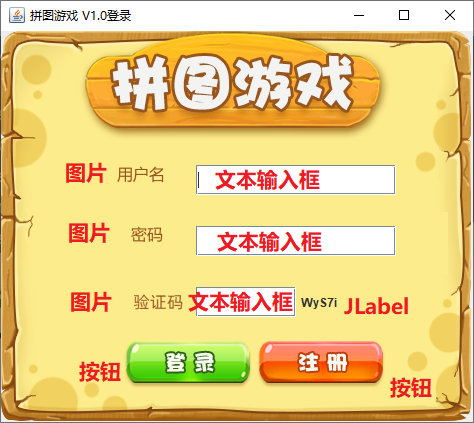
2,分析业务逻辑
1,界面搭建。代码不需要大家写,大家主要完成里面的业务逻辑即可。界面搭建的代码在作业当中已经给出。
2,用静态代码块准备一些初始的用户信息
3,点击登陆按钮之后的逻辑:
- 按下登陆不松,切换登陆按钮的背景图片
- 松开登陆按钮,逻辑较为复杂
- 获取用户输入的用户名,密码,验证码。
- 先比较验证码(正确 错误)
- 判断用户名和密码是否为空,只要有一个为空就不行
- 细节:如果用户没有输入用户名和密码,在代码中获取的不是null,而是长度为0的字符串
- 用户名,密码比较正确,显示登陆成功跳转游戏界面
- 用户名,密码比较错误,提示错误
4,点击注册按钮之后的逻辑
- 暂时不需要写逻辑,后面学习完IO的时候再补
5,点击验证之后
- 更换一个新的验证码(写一个工具类提供验证码)
项目实现步骤:
- 对主界面进行设置
- 在主界面添加用户名和密码以及登录,注册按钮
- 对登录按钮绑定鼠标事件
主界面设置:
设置大小
设置居中
设置置顶
设置关闭模式
取消内部布局
让界面可见
添加组件
创建JLabel添加用户名文字
对用户名文字设置位置和宽高:116, 135, 51, 19
创建用户名的文本输入框:JTextField
对用户名的文本输入框设置位置和宽高:195, 134, 200, 30
创建JLabel添加密码文字
对密码文字设置位置和宽高:130, 195, 35, 18
创建密码的文本输入框:JTextField
对密码的文本输入框设置位置和宽高:195, 195, 200, 30
创建登录的按钮:JButton
利用setIcon方法给登录按钮设置背景色
对登录的按钮设置位置和宽高:133, 260, 90, 40
创建注册的按钮:JButton
利用setIcon方法给注册按钮设置背景色
对登录的按钮设置位置和宽高:256, 260, 90, 40
创建背景色:JLabel
给背景色设置位置和宽高:0, 0, 470, 390
将上面7个组件添加到主界面的中心面板中
绑定事件:
给登录按钮绑定鼠标事件
当按下不松的时候:利用setIcon方法,修改登录按钮的背景色为蓝色
当松开的时候:利用setIcon方法,将按钮的背景色修改为红色
当点击的时候:校验用户输入的用户名和密码是否正确。
mouseClicked方法详解:
先判断当前按下的是否为登录按钮。
如果是登录按钮,获取输入框中的用户名和密码
判断1:是否为空,如果为空,提示:用户名和密码为空
判断2:判断用户名和密码是否为zhangsan,123456,如果正确隐藏登录界面,进入游戏界面。
判断3:判断用户吗和密码,如果错误,就展示弹框,提示:用户名和密码错误
展示弹框步骤:
成员位置创建JDialog对象
利用isVisible方法判断弹框是否存在,如果不存在则进行下面操作:
设置弹框的宽和高:100,100
设置弹框居中
设置弹框置顶
移除弹框中所有文本
创建一个JLabel去编写文本内容
把文本JLabel添加到弹框当中
把弹框展示出来
按钮绑定鼠标事件
当按下不松的时候:利用setIcon方法,修改登录按钮的背景色为蓝色
当松开的时候:利用setIcon方法,将按钮的背景色修改为红色
当点击的时候:校验用户输入的用户名和密码是否正确。
mouseClicked方法详解:
```java
先判断当前按下的是否为登录按钮。
如果是登录按钮,获取输入框中的用户名和密码
判断1:是否为空,如果为空,提示:用户名和密码为空
判断2:判断用户名和密码是否为zhangsan,123456,如果正确隐藏登录界面,进入游戏界面。
判断3:判断用户吗和密码,如果错误,就展示弹框,提示:用户名和密码错误
展示弹框步骤:
成员位置创建JDialog对象
利用isVisible方法判断弹框是否存在,如果不存在则进行下面操作:
设置弹框的宽和高:100,100
设置弹框居中
设置弹框置顶
移除弹框中所有文本
创建一个JLabel去编写文本内容
把文本JLabel添加到弹框当中
把弹框展示出来






















 1498
1498











 被折叠的 条评论
为什么被折叠?
被折叠的 条评论
为什么被折叠?








